
Це програмне забезпечення буде підтримувати ваші драйвери та працювати, тим самим захищаючи вас від поширених помилок комп’ютера та відмови обладнання. Перевірте всі свої драйвери зараз у 3 простих кроки:
- Завантажте DriverFix (перевірений файл завантаження).
- Клацніть Почніть сканування знайти всі проблемні драйвери.
- Клацніть Оновлення драйверів отримати нові версії та уникнути несправностей системи.
- DriverFix завантажив 0 читачів цього місяця.
Dell, мабуть, одне з найбільших імен у галузі ПК. Він виробляє ПК, які чудово підходять для будь-якого середовища, починаючи від серверів і закінчуючи елегантними бізнес-ноутбуками та потужні ігрові установки.
Однак машини Dell також постачаються зі своїм власним програмним забезпеченням, і воно не завжди відповідає ОС Ви встановили, що призведе до помилок.
Хорошим прикладом є часте повідомлення про помилку, яке має багато користувачів повідомляється отримання під час оновлення або встановлення BIOS на своїх ПК, де зазначено, що:
Не вдалося виявити ваші налаштування безпеки. Спробуйте перезапустити систему та знову запустити оновлення.
Відомо, що кілька пристроїв викликають проблеми під час оновлення або встановлення BIOS.
Ось список цих пристроїв та версії BIOS, на які це впливає:
| Модель Dell | Версія BIOS |
|---|---|
| Широта 7275 | 1.1.29 |
| Широта 5175/5179 | 1.0.22 |
| Широта 7370 | 1.11.4 |
| Широта E7270 / E7470 | 1.14.3 |
| Широта E5270 / E5470 / E5570 | 1.13.3 |
| Точність 3510 | 1.13.3 |
| Точність 7510/7710 | 1.11.4 |
Це повідомлення про помилку заважає користувачам оновлювати або навіть встановлювати свій BIOS, що означає, що воно в основному скасовує використання ПК.
Враховуючи серйозність проблеми, ми вирішили створити цей покроковий посібник, який покаже вам, як його обійти без подальших проблем.
Як виправити проблеми з налаштуваннями безпеки на моєму Dell?
1. Виконуйте оновлення BIOS за межами Windows
Необхідні матеріали:
- Пустий флеш-накопичувач USB
- Руфус.
- Інші варіанти включають HP USB Disk Storage Format Tool, MSI DOS Tool, UNetbootin тощо
- Оновлена утиліта оновлення BIOS +
- Працюючий ПК Dell
- Підключення до Інтернету для завантаження оновлення BIOS з веб-сайту компанії виробника
Отримавши всі матеріали, виконайте такі дії:
1.1 Перевірте свою поточну версію BIOS
- Натисніть Windows + Р.
- Введіть msinfo32 та натисніть Введіть
- Перегляньте версію з Версія / дата BIOS вкладку
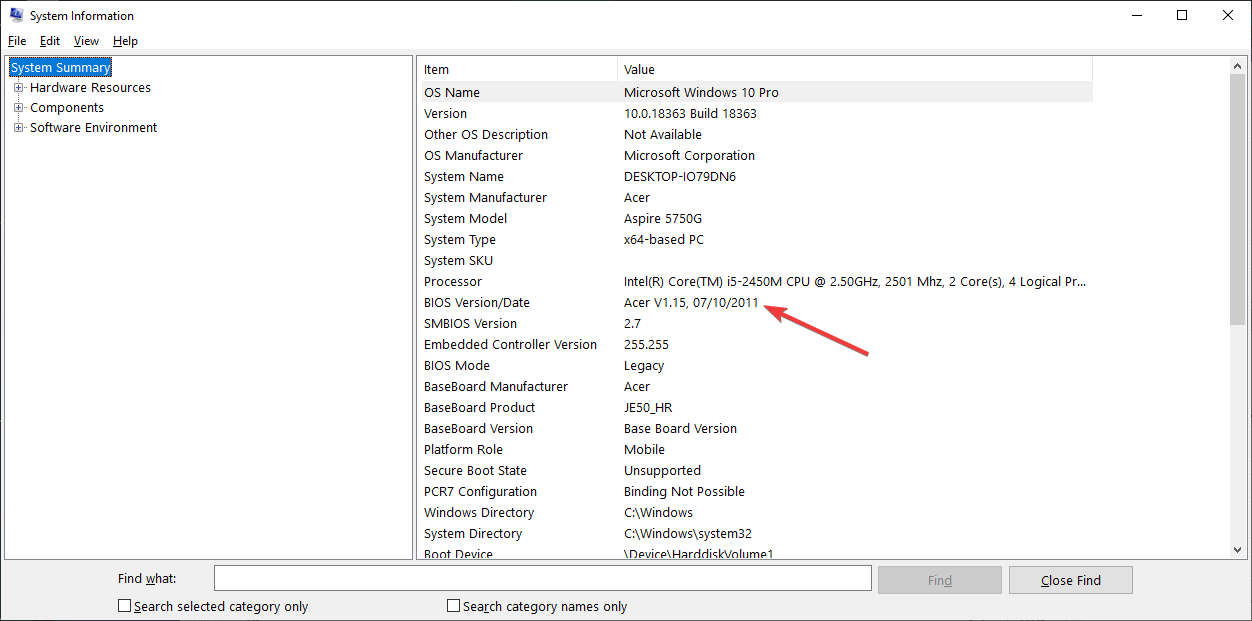
1.2 Оновіть свій біос
- Завантажте відповідну версію з веб-сайту виробника материнської плати
- Скопіюйте оновлення на USB-накопичувач та підключіть його до ПК
- Перезапустіть ПК та відкрийте BIOS при завантаженні
- Перейдіть до Вкладка Bios Update, виберіть USB-накопичувач як джерело
- Дотримуйтесь інструкцій на екрані
- Перезапустіть ПК
Хочете отримати новий пристрій Dell? Ознайомтесь із цією статтею за допомогою наших найкращих виборів.
2. Призупиніть Bitlocker під час оновлення BIOS
- Натисніть Почніть
- Йти доПанель управління
- Йти до Система та безпека
- Виберіть Шифрування диска BitLocker
- Виберіть Призупинити захист
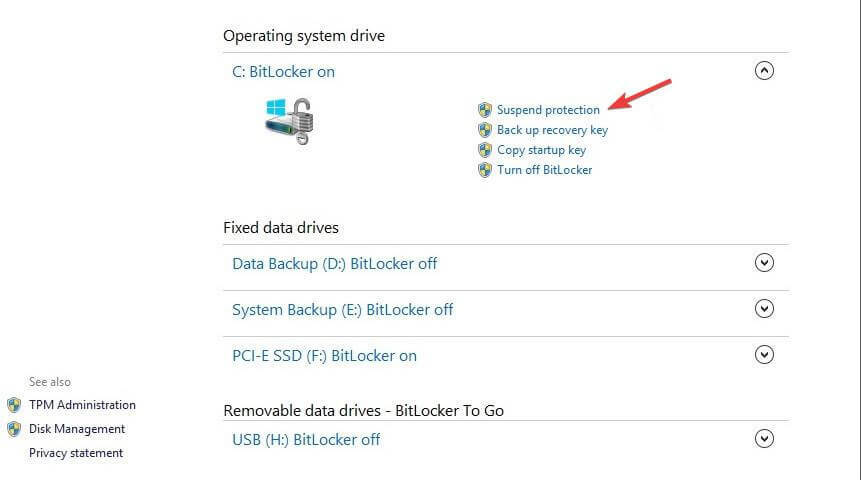
- Виконайте оновлення BIOS
- Перезапустіть ПК
- Після завершення оновлення та перезавантаження ПК знову ввімкніть Bitlocker
Виконуючи ці кроки, ви тепер зможете оновлювати або встановлювати BIOS на ПК Dell без подальших проблем.
Якщо ви знаєте будь-який інший спосіб вирішення цієї проблеми, поділіться цим у розділі коментарів нижче, щоб інші користувачі могли також скористатися ним.
ПОВ'ЯЗАНІ СТАТТІ, ЩО ВИ ПОВИННІ ПЕРЕВІРИТИ:
- Як відновити загублений пароль BIOS у Windows 10
- Як вимкнути NetBIOS в Windows 10
- Не вдається отримати доступ до BIOS у Windows 10 [ВИПРАВЛЕНО]


